Πώς να απενεργοποιήσετε τη μουσική βιβλιοθήκη iCloud σε Mac
μουσική της Apple Ήρωας / / October 16, 2023

Δημοσίευσε

Εάν δεν θέλετε το Apple Music να συγχρονίζεται μεταξύ των συσκευών, μπορείτε να απενεργοποιήσετε τη λειτουργία. Μάθετε πώς μπορείτε να απενεργοποιήσετε τη μουσική βιβλιοθήκη iCloud σε Mac.
Η Apple Music σάς επιτρέπει να δημιουργήσετε μια βιβλιοθήκη τραγουδιών από τον δικό της κατάλογο, καθώς και να προσθέσετε μουσική που ήδη κατέχετε, για να δημιουργήσετε τη δική σας εξατομικευμένη βιβλιοθήκη περιεχομένου. Από προεπιλογή, η βιβλιοθήκη Apple Music θα είναι κοινή σε όλες τις συσκευές που είναι συνδεδεμένες στον ίδιο λογαριασμό iCloud, συμπεριλαμβανομένων των iPhone, iPad και Mac. Ωστόσο, μπορεί να υπάρχουν λόγοι για τους οποίους προτιμάτε να έχετε διαφορετική μουσική διαθέσιμη σε διαφορετικές συσκευές. Εάν θέλετε να διατηρήσετε τη μουσική στο Mac σας ξεχωριστή από τη μουσική του άλλου εργαλείου Apple, τότε δείτε πώς μπορείτε να απενεργοποιήσετε τη Βιβλιοθήκη μουσικής iCloud στο Mac σας.
Τι είναι το iCloud Music Library;
Εάν είστε συνδρομητής της Apple Music, μπορείτε να αποθηκεύσετε τραγούδια από την υπηρεσία ροής
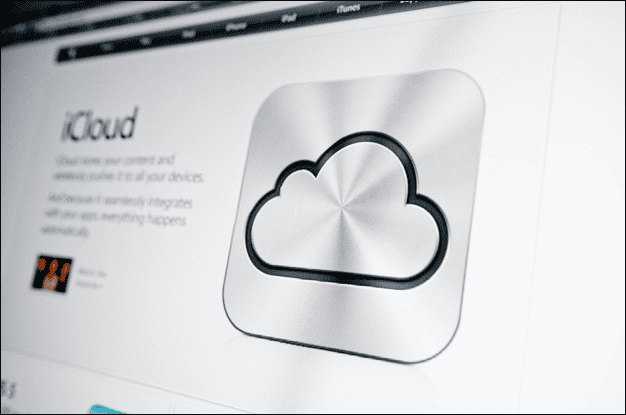
Η Μουσική Βιβλιοθήκη iCloud σάς επιτρέπει να μοιράζεστε τη βιβλιοθήκη Apple Music σε όλες τις συσκευές σας. Εάν προσθέσετε ένα τραγούδι στη βιβλιοθήκη σας στο iPhone σας, θα είναι διαθέσιμο στη βιβλιοθήκη Apple Music στο Mac σας. Εάν αντιγράψετε ένα CD στο iMac σας και προσθέστε τα τραγούδια στη βιβλιοθήκη σας, θα είναι διαθέσιμα στο iPhone ή το iPad σας.
Πώς να απενεργοποιήσετε τη μουσική βιβλιοθήκη iCloud σε Mac
Εάν θέλετε να διατηρήσετε τη μουσική στο Mac σας ξεχωριστά από τη μουσική στις άλλες συσκευές σας, μπορείτε να απενεργοποιήσετε τη Βιβλιοθήκη μουσικής iCloud για να σταματήσετε οτιδήποτε συγχρονίζεται με το Mac σας.
Για να απενεργοποιήσετε τη Βιβλιοθήκη μουσικής iCloud σε Mac:
- Ανοιξε το ΜΟΥΣΙΚΗ εφαρμογή στο Mac σας.
- Στη γραμμή μενού, κάντε κλικ στο ΜΟΥΣΙΚΗ μενού.
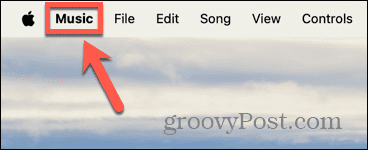
- Επιλέγω Ρυθμίσεις.
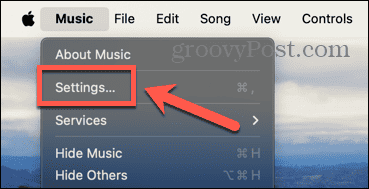
- Σύμφωνα με το Γενικός καρτέλα, καταργήστε την επιλογή Συγχρονισμός βιβλιοθήκης.
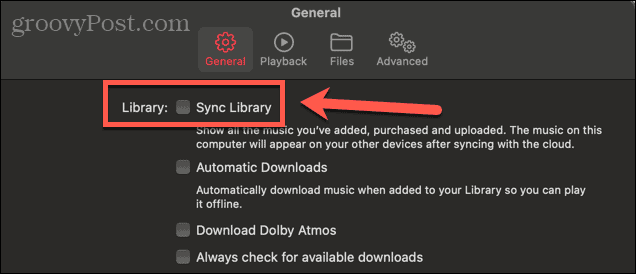
- Κάντε κλικ Εντάξει.
- Το iCloud Music Library σας δεν θα συγχρονίζεται πλέον με το Mac σας.
- Μπορείτε να αντιστρέψετε την απόφασή σας ανά πάσα στιγμή επαναλαμβάνοντας τα βήματα 1 έως 3 και ελέγχοντας ξανά το Συγχρονισμός βιβλιοθήκης.
Γιατί να απενεργοποιήσετε τη μουσική βιβλιοθήκη iCloud σε Mac;
Υπάρχουν μερικοί λόγοι για τους οποίους μπορεί να αποφασίσετε ότι προτιμάτε να απενεργοποιήσετε τη μουσική βιβλιοθήκη iCloud. Πρώτον, μπορεί να θέλετε να διατηρήσετε τις βιβλιοθήκες στις διαφορετικές συσκευές σας ξεχωριστές, ώστε να ταιριάζουν με τις προτιμήσεις ακρόασης. Για παράδειγμα, μπορείς μόνο ακούστε κλασική μουσική στο Mac σας όταν εργάζεστε για να σας βοηθήσει να συγκεντρωθείτε, αλλά χρησιμοποιήστε το iPhone σας για να ακούτε τρέχουσα μουσική στον ελεύθερο χρόνο σας. Απενεργοποιώντας τη μουσική βιβλιοθήκη iCloud, μπορείτε να έχετε μια διαφορετική βιβλιοθήκη εξ ολοκλήρου στο Mac σας σε σύγκριση με το iPhone σας.

Επίσης, στη διαδικασία συγχρονισμού, η Μουσική Βιβλιοθήκη iCloud ενδέχεται να αντικαταστήσει ορισμένα από τα τραγούδια που έχετε ήδη αποθηκεύσει τοπικά με εκδόσεις υψηλής ποιότητας από τον κατάλογο Apple Music. Αυτό μπορεί να οδηγήσει σε προβλήματα με τα μπερδεμένα μεταδεδομένα, το καλλιτεχνικό έργο ή ακόμα και να καταλήξουν σε λάθος τραγούδι.
Ένα άλλο βασικό στοιχείο είναι ότι μπορείτε να έχετε πρόσβαση στη βιβλιοθήκη Apple Music μόνο ενώ έχετε συνδρομή. Αν ποτέ το αποφασίσεις τερματίστε τη συνδρομή σας, δεν θα έχετε καθόλου πρόσβαση στα κομμάτια στη βιβλιοθήκη Apple Music.
Μάθετε περισσότερα για την Apple Music
Η εκμάθηση του τρόπου απενεργοποίησης της μουσικής βιβλιοθήκης iCloud σε Mac διασφαλίζει ότι έχετε τον πλήρη έλεγχο της μουσικής στο Mac σας. Δεν χρειάζεται να ανησυχείτε μήπως αντικατασταθεί η μουσική σας με κομμάτια με λάθος έργο τέχνης, λάθος μεταδεδομένα ή ακόμα και λάθος τραγούδι. Σας επιτρέπει επίσης να έχετε πολλές διαφορετικές μουσικές βιβλιοθήκες στις διαφορετικές συσκευές σας, ώστε να μπορείτε, για παράδειγμα, να έχετε μια βιβλιοθήκη για εργασία και μια βιβλιοθήκη για διασκέδαση.
Υπάρχουν πολλά περισσότερα που μπορείτε να μάθετε για το Apple Music. Για παράδειγμα, μπορεί να θέλετε να μάθετε πώς να το κάνετε δείτε το ιστορικό σας Apple Music. Αυτό μπορεί να σας βοηθήσει να εντοπίσετε ένα τραγούδι που σας άρεσε πολύ από το New Music Mix ή τον προσωπικό σας σταθμό, αλλά ξεχάσατε να σημειώσετε όταν το ακούσατε. Απλώς ανατρέξτε στα τραγούδια που έπαιξε πρόσφατα η Apple Music για να βρείτε το τραγούδι που ακούσατε.



